Úložiště dokumentů DOMSYS CLOUD
Součástí Domsysu je integrované úložiště dokumentů Domsys CLOUD.
Dokumenty můžete ukládat na různá místa v Domsys, která jsou popsána níže.
V modulu Správce-Nastavení je zobrazena kapacita, aktuálně využité místo a přehled využitého místa po letech.
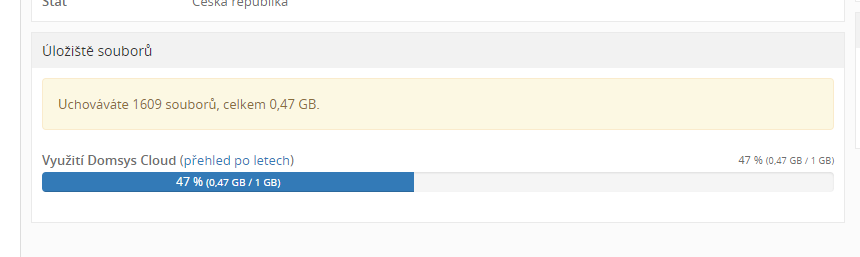
K jednotlivým záznamům lze ukládat libovolné množství dokumentů. Dokumenty ukládáte do "Aktovky", která je umístěna na začátku každého záznamu (řádku). Pro přiložení dokumentu klikněte na ikonu Aktovky.
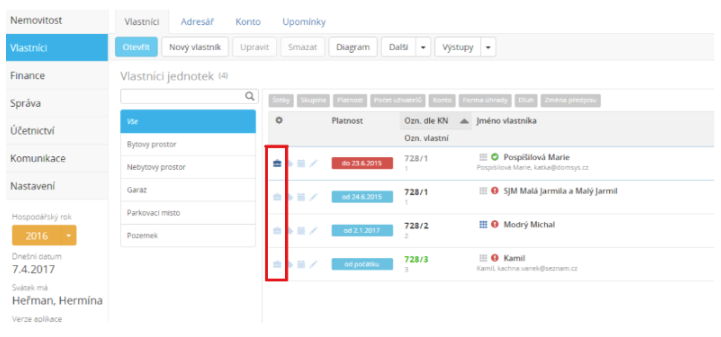

Dokumenty postupně přidáváte pomocí Nový soubor.
Dokumenty vložíte z disku vašeho počítače na záložce Nahrát z počítače.
Další možností je dokumenty vytvářet ze šablony - záložka Ze šablony. Vytvoříte zde pro Vámi zvolený řádek dokument, který bude vytvořen pomocí výběru Vámi vytvořené šablony (Šablony vytvoříte v modulu Správce->Správce->Šablony dokumentů). Tato možnost je k dispozici po potřebném nastavení, které provedete v modulu Správce->Správce->Šablony dokumentů. Návod pro vytvoření dokumentů pomocí vlastních šablon naleznete v tomto odkazu: Tvorba dokumentů z vlastních šablon.
V případě, že evidujete došlou a odeslanou poštu v modulu Správce, je možné vložit soubor z aktovky evidované pošty pomocí Soubor z pošty.
Kliknutím na uložený dokument (nebo použitím nabídky Akce) jej můžete prohlédnout, stáhnout, odeslat a to pomocí Stáhnout/odeslat a dále přejmenovat či smazat.

Pomocí ikony ZIP si můžete stáhnout celý obsah složky do formátu ZIP.
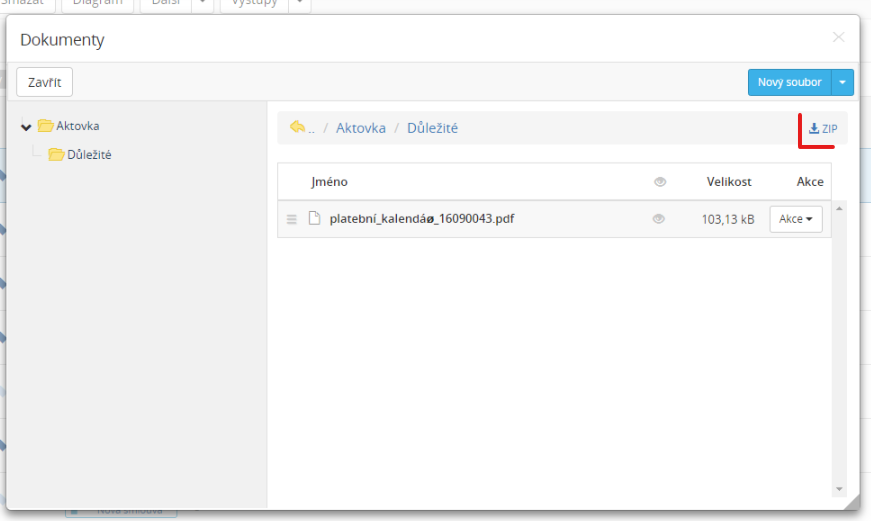
Chcete-li dokument zveřejnit na portálu vlastníkům/nájemců, klikněte na ikonu Oka. Více informací o portálu naleznete v článku Zveřejňování a žádosti z portálu .
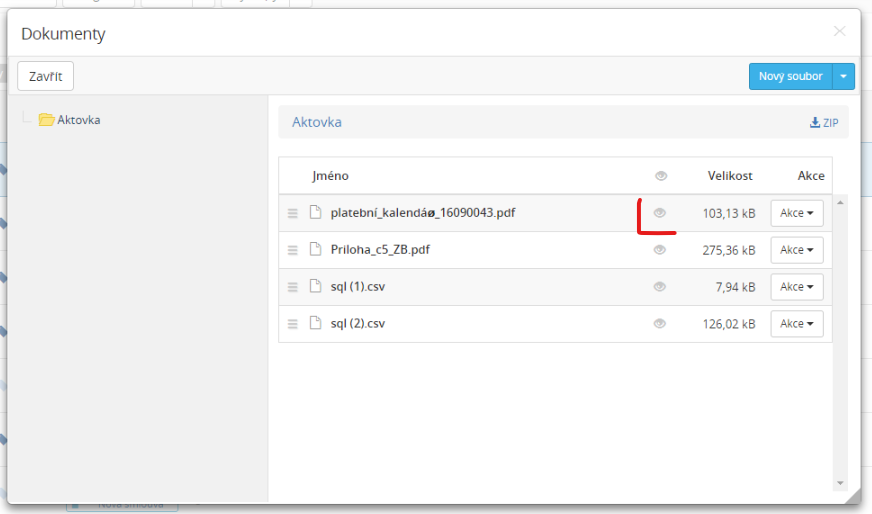
SLOŽKY
Dokumenty (soubory) v aktovce lze přetažením seskupovat do vámi vytvořených složek - složku založíte pomocí Nová složka.
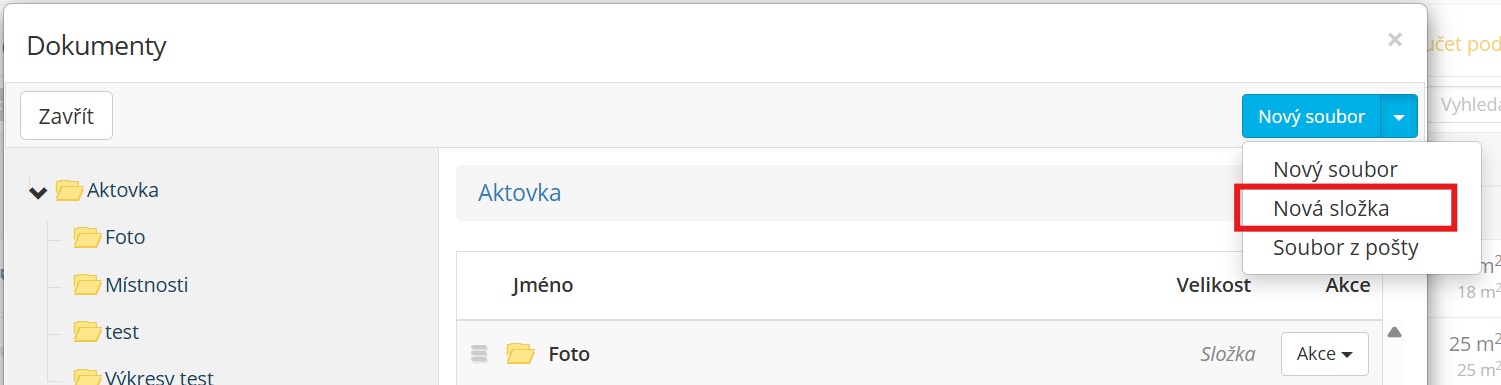
Chcete do všech jednotek či nájemců vytvořit složky hromadně? V modulu Správce-Nastavení-Výchozí hodnoty dejte Upravit a zadejte názvy složek jako seznam a po uložení klikněte na Vytvořit všem. Složky se vytvoří všem záznamům (jednotky nebo vlastník/nájemce/družstevník pokud neexistuje složka stejného jména. Hromadné vytvoření nelze vrátit zpět.
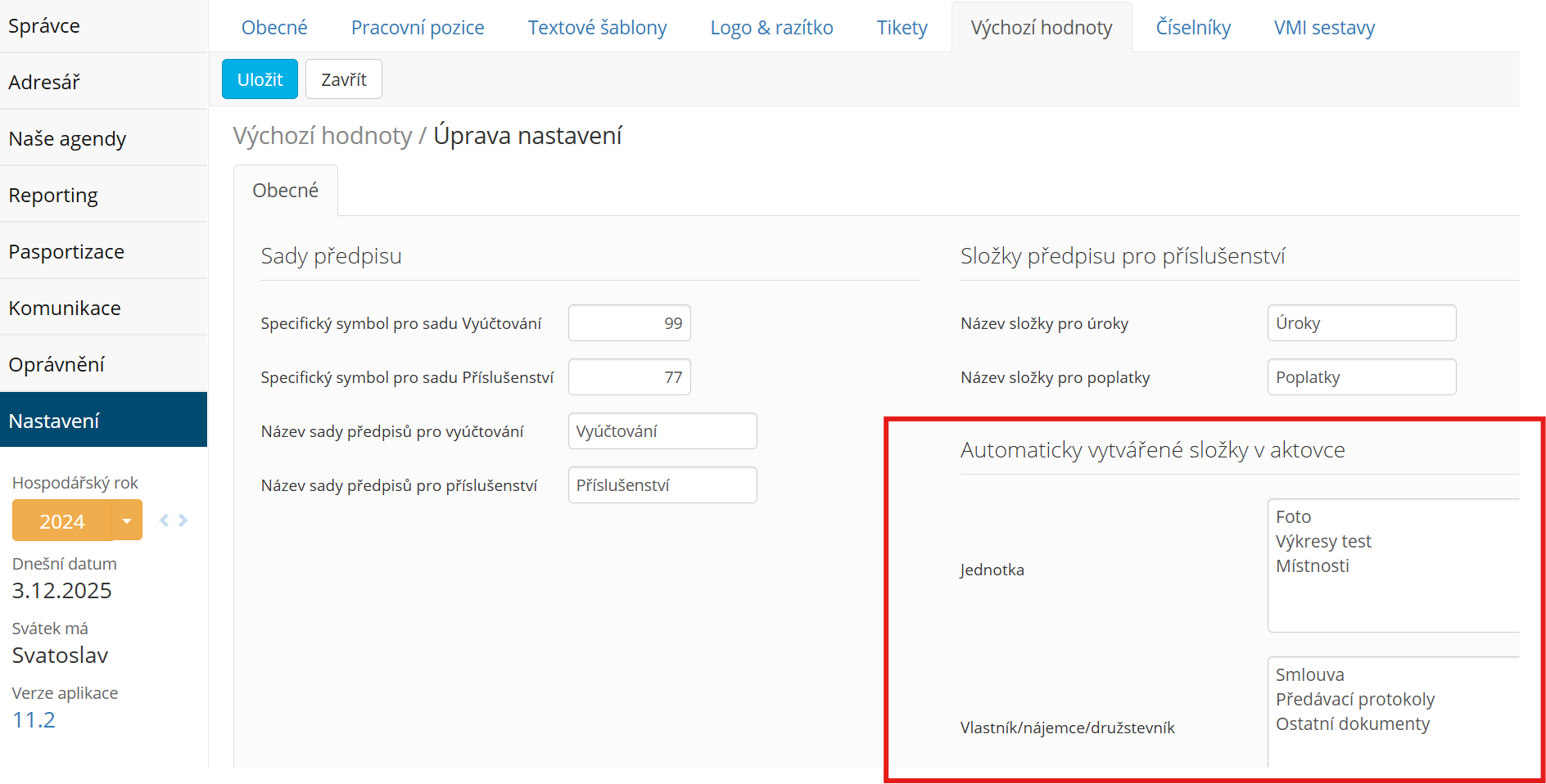

modul Nemovitost->Správa->Dokumenty
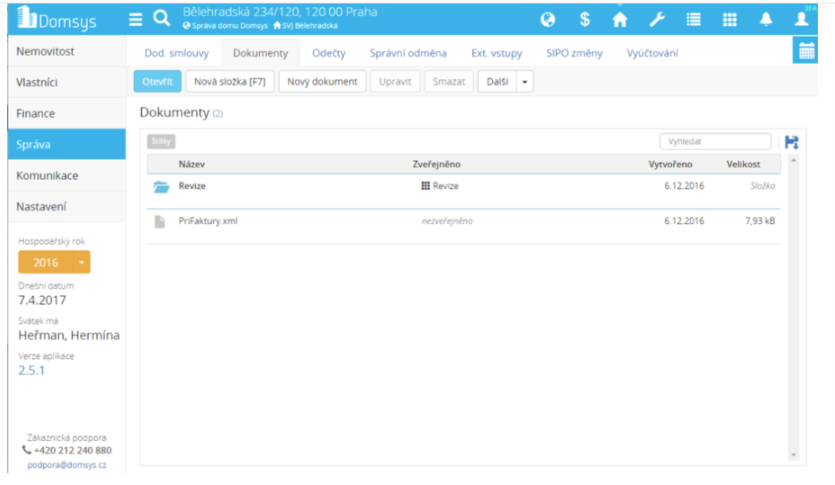
Zde je jedno z míst, kam můžete ukládat dokumenty. Dokument pořídíte pomocí Nový dokument.

Dokumenty můžete dále například seskupovat do Vámi vytvořených tématických složek.
Složku pořídíte pomocí Nová složka.
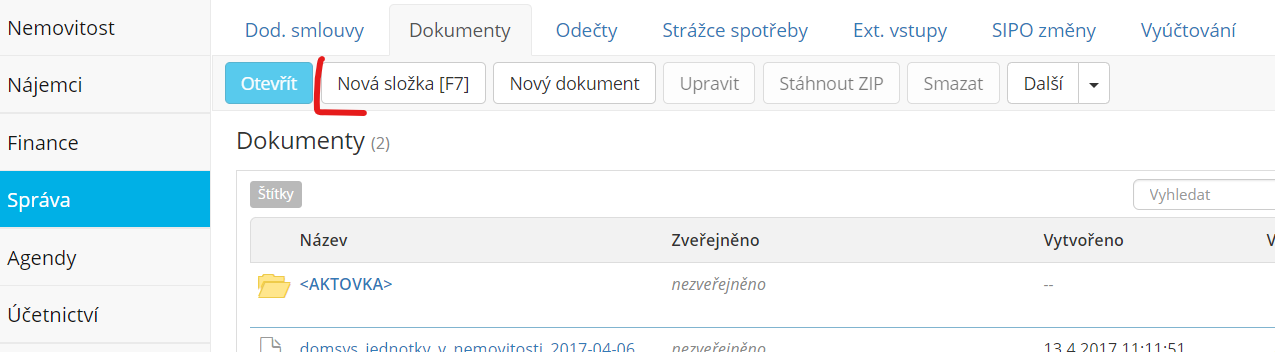
Pořízení dokumentu do složky
Po rozkliknutí požadované složky použijte tlačítko Nový dokument. Tímto přidáte dokument přímo do požadované složky.
Přiřazení již existujího dokumentu do složky
Na záložce Dokumenty je možné pouhým přetažením dokumentu myší jej přidat do požadované složky.
Je-li třeba dokument vyřadit ze složky, označte požadovaný dokument kliknutím a přetáhněte na první řádek ve složce (řádek, který má na začátku ikonu šipky). Hromadně toto provedete označením požadovaných dokumentů a pomocí nabídky pravého tlačítka myši Přesunout dokumenty, kde zvolíte Cíl složky --.
Přesouvání dokumentů
Dokumenty lze jednotlivě či hromadně přesouvat do složek. Takto můžete přesouvat dokumenty, které nejsou zařazeny do žádné složky a to pomocí nabídky pravého tlačítka Přesunout dokumenty a výběrem požadované složky.
Složka <AKTOVKA>
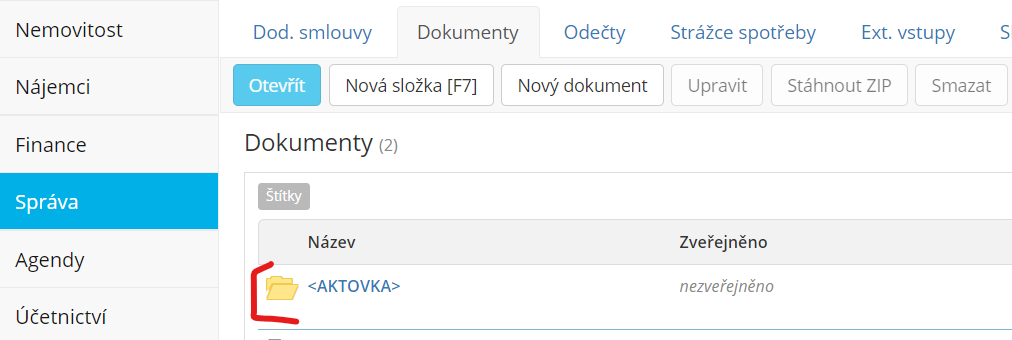
Tato složka je automaticky vytvořena aplikací Domsys pro konkrétní nemovitost a naleznete v ní přehled jednotlivých míst, kde lze ukládat dokumenty a samotné dokumenty, které jsou v nich uloženy (začněte psát do kolonky "Vyhledat" a záznamy se budou postupně filtrovat).
Publikování na Portálu
Vybrané složky či jednotlivé dokumenty můžete poté publikovat s veškerým obsahem na Portál pro vlastníky/nájemníky.
Na Složce či dokumentu použijte Upravit (F4) a klikněte na Zveřejnit. Objeví se zelený nápis Zveřejněno.
(TIP: chcete-li ze složky zveřejnit pouze některé dokumenty, nastavte na Složce Nezveřejnit a po rozkliknutí složky nastavte na vybraných dokumentech Zveřejnit)
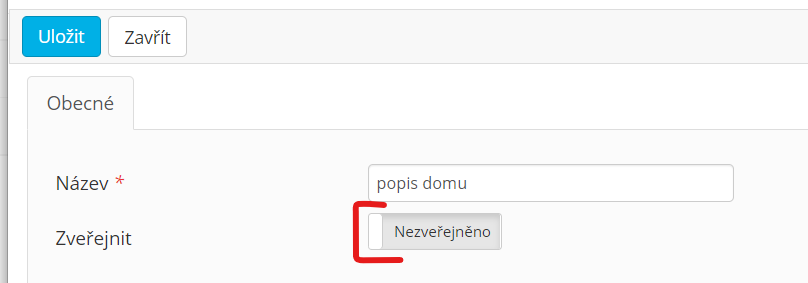
Prohledávání dokumentů
V aplikaci Domsys naleznete funkci, díky které lze prohledávat dokumenty pouhým zadáním textu, který je obsažen v názvu dokumentu (je-li dokument jako originál PDF, ne naskenované, pokusí se aplikace text vyhledat i v obsahu). Tuto funkci naleznete v ikoně umístěné v pravém horním rohu.
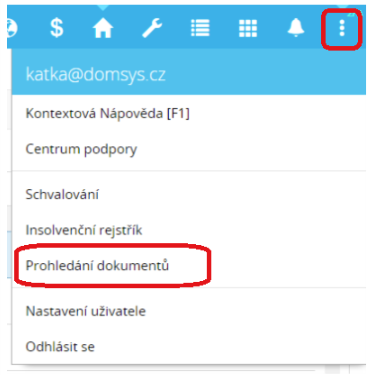
Jste-li v modulu Správce, jsou dokumenty prohledány v rámci celého správce.
Jste-li v modulu Nemovitost či TZB, jsou dokumenty prohledány v konkrétní používané nemovitosti.
Jste-li v modulu CRM (§), jsou dokumenty prohledány nejen v konkrétním zákazníkovi, ale i v nemovitostech, které jsou k zákazníkovi přiřazeny.
